Da un toque fantástico a tu fotografía

Este efecto no servirá para todo tipo de fotos, ya que es un efecto muy concreto. Pero puedes aprender haciéndolo. Necesitarás una fotografía de un espacio abierto (que se vea una zona cercana y otras zonas lejanas) y que haya un objeto principal cercano.
Fácil: 

 3/5
3/5
Rápido: 
 2/5
2/5paso 1
Lo primero es ajustar el color y niveles de la fotografía. Puedes ajustarlos manualmente o hacerlo más fácil y hacerlos automáticamente: Imagen > Ajustes > Niveles automáticos
Imagen > Ajustes > Color automático
Imagen > Ajustes > Contraste automático
Sin embargo recomiendo que los niveles se ajusten manualmente y el resto lo que quieras. 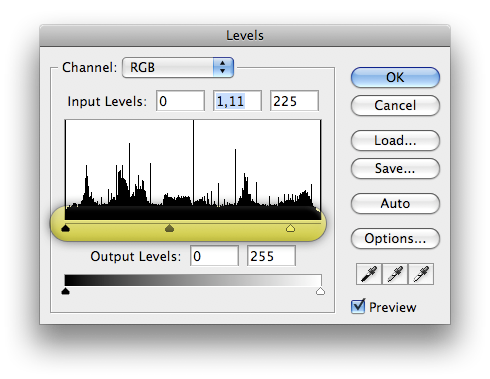
paso 2
Ajusta la curva RGB, para ello ves a: Capa > Nueva capa de ajuste > Curvas...
Aqui tendrás que hacerlo a ojo, pero asegúrate siempre de que la parte derecha de la curva, quede más alta que la parte izquierda. 
paso 3
Acopla las capas y duplica la capa resultante. Después aplícale un filtro de desenfoque gaussiano con unos 2 píxels (aunque esto depende del tamaño de la foto) y cuando termines créale una máscara de capa en blanco. Capa > Acoplar capas visibles
Capa > Duplicar capa
Filtro > Desenfoque > Desenfoque Gaussiano... (pon 2 px)
Capa > Máscara de capa > Ver todas (o revelar todas, no se)paso 4
Ahora tendrás que coger el pincel, tiene que ser un pincel grande y de dureza 0%. Selecciona el cuadrado blanco de la capa y pinta sobre la imagen (con color #000000) Verás que el desenfoque desaparece y que la máscara de capa se modifica. 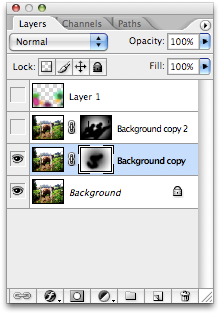 Cuando hayas pintado de negro todo el objeto principal que quieres resaltar, duplica la capa que estas utilizando como hemos hecho antes.
Cuando hayas pintado de negro todo el objeto principal que quieres resaltar, duplica la capa que estas utilizando como hemos hecho antes. paso 5
Desenfoca la nueva capa de nuevo con el Desenfoque Gaussiano, esta vez dale un poco más de desenfoque.
Selecciona el cuadrado de la máscara de capa de la capa que se sitúe por encima de la otra e inviertela. Imágen > Ajustes > Invertir
Vuelve a coger el pincel de color #000000 y pinta en la zona del objeto principal y de la zona más cercana de la fotografía. Coge un pincel más pequeño para repasar zonas del objeto principal u otros objetos cercanos si es necesario. paso 6
Crea una nueva capa y con el pincel y los colores que te apetezcan pinta sobre la fotografía.  Puedes suavizar la mezcla de colores con el desenfoque gaussiano. Cuando esté a tu gusto cambia el tipo de capa a Color (está al final de la lista, penúltima opción) y baja la opacidad de la capa.
Puedes suavizar la mezcla de colores con el desenfoque gaussiano. Cuando esté a tu gusto cambia el tipo de capa a Color (está al final de la lista, penúltima opción) y baja la opacidad de la capa.
¡Ya está!
Debo decir que la primera vez cuesta, pero cuando repites el proceso se hace en cuestión de minutos.


0 comentarios:
Publicar un comentario